Χρησιμοποιήστε την εργασία για να εισάγετε, διαγράψετε, μεταβάλλετε και εκτυπώστε προαιρετικά τα παραστατικά πώλησης.
.
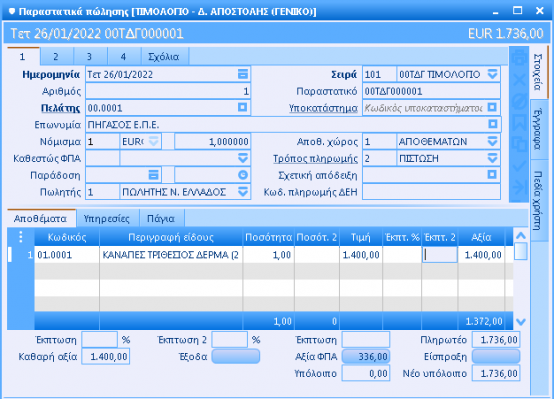
.
Ενότητα «Στοιχεία»
Σελίδα «1»
◦ Ημερομηνία: Εισάγετε την ημερομηνία καταχώρησης του παραστατικού. Η εφαρμογή προτείνει την τρέχουσα ημερομηνία, η οποία μπορεί να μεταβληθεί. Η συμπλήρωση του πεδίου είναι απαραίτητη για την καταχώρηση της εγγραφής.
◦ Σειρά: Επιλέξτε την σειρά παραστατικού που επιθυμείτε επιλέγοντας από τις διαθέσιμες τιμές του σχετικού πίνακα, όπως αυτές έχουν οριστεί στην οργάνωση λειτουργίας της εφαρμογής (Οργάνωση – Σχεδιασμοί – Σειρών – Σειρές παραστατικών πώλησης). Η συμπλήρωση του πεδίου είναι απαραίτητη για την καταχώρηση της εγγραφής.
◦ Αριθμός: Εισάγετε τον αριθμό του παραστατικού. Αν έχει οριστεί στην οργάνωση λειτουργίας της εφαρμογής (Οργάνωση – Σχεδιασμοί – Σειρών – Σειρές παραστατικών πώλησης), η επιλεγμένη σειρά να ακολουθεί αυτόματη αρίθμηση, το πεδίο συμπληρώνεται αυτόματα.
◦ Παραστατικό: Εισάγετε τον κωδικό του παραστατικού. Αν έχει οριστεί στην οργάνωση λειτουργίας της εφαρμογής (Οργάνωση – Σχεδιασμοί – Σειρών – Σειρές παραστατικών πώλησης), η επιλεγμένη σειρά να παράγει κωδικό παραστατικού, το πεδίο συμπληρώνεται αυτόματα.
◦ Πελάτης: Εισάγετε τον κωδικό του πελάτη. Αν στα σταθερά στοιχεία του πελάτη έχει ορίσει κάποια τιμή στο πεδίο «Έλεγχος κινήσεων», η αναζήτηση του πελάτη δεν είναι δυνατή. Επίσης αν έχει οριστεί τιμή στο πεδίο «Επιλογή σε πωλήσεις» που δεν είναι συμβατή με την σειρά παραστατικού που έχετε επιλέξει, η εφαρμογή εμφανίζει σχετικό μήνυμα σφάλματος. Η συμπλήρωση του πεδίου είναι απαραίτητη για την καταχώρηση της εγγραφής.
◦ Υποκατάστημα: Εισάγετε το υποκατάστημα του πελάτη επιλέγοντας από τις διαθέσιμες τιμές του προτεινόμενου πίνακα.
◦ Επωνυμία: Εισάγετε την επωνυμία του πελάτη. Το πεδίο συμπληρώνεται αυτόματα μετά την εισαγωγή του κωδικού του πελάτη.
◦ Νόμισμα: Το πρώτο πεδίο αναφέρεται στο νόμισμα συναλλαγής . Η εφαρμογή προτείνει το κύριο νόμισμα, που έχει οριστεί στην οργάνωση λειτουργίας της εφαρμογής (Οργάνωση – Παράμετροι – Γενικές). Αν όμως το νόμισμα συναλλαγής του πελάτη είναι διαφορετικό, το πεδίο συμπληρώνεται με την τιμή που υπάρχει στο αντίστοιχο πεδίο στα στοιχεία του πελάτη.
Το δεύτερο πεδίο αφορά την ισοτιμία του κύριου νομίσματος με το νόμισμα συναλλαγής. Η αξία του πεδίου έχει τιμή ένα (1) αν το νόμισμα συναλλαγής είναι το κύριο. Αν το νόμισμα συναλλαγής του πελάτη είναι διαφορετικό, τότε γίνεται αναζήτηση για την ισοτιμία των δύο νομισμάτων, με βάση την ημερομηνία του παραστατικού και το πεδίο συμπληρώνεται ανάλογα. Αν δεν βρεθεί ισοτιμία η εφαρμογή παράγει σχετικό μήνυμα και η τιμή του πεδίου παραμένει ένα (1) μέχρι να καθοριστεί από τον χρήστη.
◦ Αποθ. χώρος: Το πεδίο συμπληρώνεται αυτόματα με τον αποθηκευτικό χώρο που έχει συνδεθεί με το υποκατάστημα που επιλέξατε κατά την εισαγωγή σας στην εφαρμογή. Η σύνδεση υποκαταστήματος αποθηκευτικού χώρου γίνεται στην εργασία (Πίνακες – Γενικοί – Υποκαταστήματα). Αν στον σχεδιασμό της συγκεκριμένης σειράς στην οργάνωση λειτουργίας της εφαρμογής (Οργάνωση – Σχεδιασμοί – Σειρών – Σειρές παραστατικών πώλησης), έχει οριστεί στη σχετική παράμετρο αποθηκευτικός χώρος η τιμή του πεδίου μεταβάλλεται αντίστοιχα.
◦ Καθεστώς ΦΠΑ: Εισάγετε το καθεστώς Φ.Π.Α στο οποίο ανήκει η συναλλαγή. Το πεδίο συμπληρώνεται αυτόματα, αν έχει οριστεί τιμή στο αντίστοιχο πεδίο στα στοιχεία του πελάτη. Αν επιλέξετε «Απαλλαγή» εμφανίζεται πεδίο στο οποίο θα πρέπει να εισάγετε το σχετικό νομικό άρθρο.
◦ Τρόπος πληρωμής: Εισάγετε τον τρόπο πληρωμής της συναλλαγής επιλέγοντας από τις διαθέσιμες τιμές του προτεινόμενου πίνακα, που έχουν οριστεί στην εργασία (Πίνακες – Πωλήσεις – Τρόποι πληρωμής). Το πεδίο συμπληρώνεται αυτόματα, αν έχει οριστεί τιμή στο αντίστοιχο πεδίο στα στοιχεία του πελάτη ή του υποκαταστήματος του, σε περίπτωση που έχετε συμπληρώσει το πεδίο «Υποκατάστημα». Αν δεν έχει οριστεί τιμή σε κάποιο από αυτά τα πεδία, το πεδίο συμπληρώνεται με τον τρόπο πληρωμής που έχει οριστεί στη σχετική παράμετρο στην οργάνωση λειτουργίας της εφαρμογής (Οργάνωση – Σχεδιασμοί – Σειρών – Σειρές παραστατικών πώλησης).
◦ Παράδοση: Εισάγετε την ημερομηνία και την ώρα παράδοσης των ειδών.
◦ Σχετική απόδειξη: Το πεδίο εμφανίζεται όταν είναι ενεργή η διαχείριση των πρατηρίων καυσίμων και αναφέρεται στα στοιχεία της Απόδειξης Λιανικής Πώλησης που πρόκειται να «αντικατασταθεί» με Τιμολόγιο – Δ. Αποστολής. Το κουμπί του πεδίου επιτρέπει την επιλογή παραστατικού, στις περιπτώσεις που οι αποδείξεις λιανικής πώλησης, που εκδίδονται από το σύστημα εισροών – εκροών, εισάγονται στην εφαρμογή. Αν γίνει επιλογή τότε καθορίζεται η τιμή του πεδίου, αντιγράφονται οι γραμμές των ειδών από την επιλεγμένη απόδειξη και κατά την καταχώριση του νέου παραστατικού ακυρώνεται αυτόματα η σχετική απόδειξη.
◦ Πωλητής: Εισάγετε τον πωλητή που συνδέεται με την συναλλαγή επιλέγοντας από τις διαθέσιμες τιμές του προτεινόμενου πίνακα. Το πεδίο συμπληρώνεται αυτόματα, αν έχει οριστεί τιμή στο αντίστοιχο πεδίο στα στοιχεία του πελάτη ή του υποκαταστήματος του σε περίπτωση που έχετε συμπληρώσει το πεδίο «Υποκατάστημα».
◦ Κωδ. Πληρωμής ΔΕΗ: Αν καθοριστεί το πεδίο υπερτερεί των αντίστοιχων του πελάτη και του υποκαταστήματος του πελάτη, κατά την παραγωγή του αρχείου ΗΦΑΙΣΤΟΣ.
.
Σελίδα «2»
◦ Συνταγογράφος: Το πεδίο αφορά την διαχείριση των συνταγογραφούμενων φυτοφαρμάκων. Εισάγετε τον συνταγογράφο της συνταγής επιλέγοντας από τις διαθέσιμες τιμές του προτεινόμενου πίνακα, όπως αυτές έχουν οριστεί μέσω της εργασίας (Πίνακες – Αποθέματα – Φυτοφάρμακα – Συνταγογράφοι). Το πεδίο συμπληρώνεται αυτόματα αν έχει δηλωθεί προτεινόμενος συνταγογράφος για το υποκατάστημα στην σχετική εργασία (Πίνακες – Γενικοί – Υποκαταστήματα).
◦ Αριθμός συνταγής: Το πεδίο αναφορά την διαχείριση των συνταγογραφούμενων φυτοφαρμάκων. Εισάγετε τον αριθμό συνταγής του φυτοφάρμακου.
◦ Αιτιολογία: Συμπληρώστε το πεδίο επιλέγοντας από τις διαθέσιμες τιμές του προτεινόμενου πίνακα, όπως αυτές έχουν οριστεί στην εργασία (Πίνακες – Πωλήσεις – Αιτιολογία πωλήσεων).
◦ Ημ/νία διακίνησης: Το πεδίο αφορά τα παραστατικά διακίνησης, όταν αυτά προγραμματίζονται για μεταγενέστερη ημερομηνία.
◦ Σκοπός διακίνησης: Εισάγετε τον σκοπό διακίνησης των ειδών επιλέγοντας από τις διαθέσιμες τιμές του προτεινόμενου πίνακα, όπως αυτές έχουν οριστεί στην εργασία (Πίνακες – Γενικοί – Σκοποί διακίνησης). Το πεδίο συμπληρώνεται αυτόματα αν κατά τον σχεδιασμό της σειράς του παραστατικού στην οργάνωση λειτουργίας της εφαρμογής (Οργάνωση – Σχεδιασμοί – Σειρών – Σειρές Παραστατικών πώλησης,) έχει οριστεί τιμή στο αντίστοιχο πεδίο.
◦ Τρόπος αποστολής: Εισάγετε τον τρόπο αποστολής των ειδών επιλέγοντας από τις διαθέσιμες τιμές του προτεινόμενου πίνακα, όπως αυτές έχουν οριστεί στην εργασία (Πίνακες – Πωλήσεις – Τρόποι αποστολής). Το πεδίο συμπληρώνεται αυτόματα, αν έχει οριστεί τιμή στο αντίστοιχο πεδίο στα στοιχεία του πελάτη ή στον σχεδιασμό της σειράς παραστατικού, στην οργάνωση λειτουργίας της εφαρμογής (Οργάνωση – Σχεδιασμοί – Σειρών – Σειρές Παραστατικών πώλησης).
◦ Μεταφορέας: Εισάγετε τον μεταφορέα των ειδών επιλέγοντας από τις διαθέσιμες τιμές του προτεινόμενου πίνακα, όπως αυτές έχουν οριστεί στην εργασία (Πίνακες – Γενικοί – Μεταφορείς). Το πεδίο συμπληρώνεται αυτόματα, αν έχει οριστεί τιμή στο αντίστοιχο πεδίο στα στοιχεία του πελάτη.
◦ Δρομολόγιο: Εισάγετε το δρομολόγιο που θα ακολουθηθεί επιλέγοντας από τις διαθέσιμες τιμές του προτεινόμενου πίνακα, όπως αυτές έχουν οριστεί στην εργασία (Πίνακες – Πωλήσεις – Δρομολόγια πωλήσεων).
◦ Σειρά φόρτωσης: Καθορίζετε την σειρά φόρτωσης των ειδών.
◦ Αρ. αυτοκινήτου: Εισάγετε τον αριθμό του αυτοκινήτου που θα κάνει την μεταφορά των ειδών ή επιλέξτε από τις διαθέσιμες προτεινόμενες τιμές που έχουν αναφερθεί σε προηγούμενα παραστατικά του πελάτη. Το πεδίο συμπληρώνεται αυτόματα αν έχει οριστεί τιμή στο αντίστοιχο πεδίο στα στοιχεία του πελάτη. Επίσης αν δεν έχουμε ορίσει τον πελάτη του παραστατικού, πληκτρολογώντας τον αριθμό του αυτοκινήτου μας επιστρέφεται ο σχετικός πελάτης.
◦ Εξοπλισμός: Μπορείτε να συνδέσετε το παραστατικό με κάποιον εξοπλισμό.
◦ Απαλλαγή ΦΠΑ 39α: Μπορείτε να καθορίσετε αν θα δοθεί απαλλαγή του ΦΠΑ 39α.
.
Σελίδα «3»
◦ Πελάτης αποστολής: Εισάγετε τον κωδικό του πελάτη – παραλήπτη, αν πρόκειται για τριγωνική παράδοση.
◦ Υποκατάστημα: Εισάγετε το υποκατάστημα του παραλήπτη στο οποίο θα γίνει η παράδοση.
◦ Επωνυμία: Το πεδίο συμπληρώνεται αυτόματα κατά την εισαγωγή του κωδικού του πελάτη – παραλήπτη.
◦ Διεύθυνση: Εισάγετε την διεύθυνση αποστολής των ειδών. Αρχικά το πεδίο συμπληρώνεται με την διεύθυνση της έδρας του πελάτη του παραστατικού ή του υποκαταστήματος του, αν έχει συμπληρωθεί το πεδίο «Υποκατάστημα» στην πρώτη σελίδα του παραστατικού. Αν ο πελάτης αποστολής είναι διαφορετικός από τον πελάτη του παραστατικού τότε συμπληρώνεται με την διεύθυνση της έδρας του ή του υποκαταστήματος του, αν έχει συμπληρωθεί το πεδίο υποκατάστημα στην δεύτερη σελίδα του παραστατικού.
◦ Αιτιολογία 2: Συμπληρώστε το πεδίο επιλέγοντας από τις διαθέσιμες τιμές του προτεινόμενου πίνακα, όπως αυτές έχουν οριστεί στην εργασία (Πίνακες – Πωλήσεις – Αιτιολογία πωλήσεων).
◦ Υποκατάστημα: Το πεδίο συμπληρώνεται αυτόματα με τον υποκατάστημα που έχει δηλωθεί στον σχεδιασμό της συγκεκριμένης σειράς παραστατικού πώλησης.
◦ Λογαριασμός: Εισάγετε τον λογαριασμό που θα ενημερώσει τη γενική λογιστική.
.
Σελίδα «4»
◦ Αντιστοίχιση: Η τιμή του πεδίου είναι «ΝΑΙ» αν στα σταθερά στοιχεία του πελάτη το πεδίο «Αντιστοίχιση» έχει συμπληρωθεί με την επιλογή «Έναντι υπολοίπου». Σε αυτή την περίπτωση η παρούσα χρεωστική κίνηση θα αντιστοιχηθεί αυτόματα με την παλιότερη πιστωτική του πελάτη. Η τιμή του πεδίου είναι «ΟΧΙ» αν στα σταθερά στοιχεία του πελάτη το πεδίο «Αντιστοίχιση» έχει συμπληρωθεί με την επιλογή «Συγκεκριμένες κινήσεις». Αν επιθυμείτε να αντιστοιχηθεί η συγκεκριμένη χρεωστική κίνηση του πελάτη με πιστωτική επιλέξτε το πεδίο ώστε να μεταβάλλετε την τιμή του σε «ΝΑΙ». Κατά την καταχώρηση του παραστατικού ανοίγει η εργασία αντιστοίχιση κινήσεων πελατών. Τα πεδία που αναφέρονται στα στοιχεία του πελάτη και του χρεωστικού παραστατικού συμπληρώνονται από την εφαρμογή. Συμπληρώστε το πεδίο «Από παραστατικό» επιλέγοντας το πιστωτικό παραστατικό του πελάτη που επιθυμείτε και πατήστε «Καταχώρηση».
◦ Αναβολή καταβολής ΦΠΑ (Ν/Ο): Η τιμή του πεδίο αντιγράφεται στην εγγραφή myDATA του παραστατικού.
◦ Κατάσταση παραγγελίας: Η τιμή του πεδίου αλλάζει σύμφωνα με την κατάσταση (Ανεκτέλεστη, Μερικώς εκτελεσμένη, Εκτελεσμένη, Ακυρωμένη) του παραστατικού παραγγελίας πελάτη.
Αν η κατάσταση είναι «Ανεκτέλεστη» μπορεί να γίνει «Ακυρωμένη, οπότε οι ποσότητες των γραμμών αντιγράφονται ως ακυρωμένες ποσότητες και στην συνέχεια μηδενίζονται.
Αν η κατάσταση είναι «Μερικώς εκτελεσμένη» μπορεί να γίνει είτε «Εκτελεσμένη», οπότε οι ποσότητες αντιγράφονται σαν ακυρωμένες και μηδενίζονται ή «Ανεκτέλεστη» οπότε οι ποσότητες γίνονται ίσες με τις αρχικές και οι ακυρωμένες μηδενίζονται.
Αν η κατάσταση είναι «Εκτελεσμένη» μπορεί να γίνει «Ανεκτέλεστη» οπότε οι ποσότητες γίνονται ίσες με τις αρχικές και οι ακυρωμένες μηδενίζονται.
◦ Κατάσταση Δ. Αποστολής: Η τιμή του πεδίου αλλάζει σύμφωνα με την κατάσταση (Εκκρεμές, Μερικώς τιμολογημένο, Τιμολογημένο) του παραστατικού δελτίου αποστολής.
◦ Κατάσταση παραστατικού: Καθορίστε την κατάσταση του παραστατικού επιλέγοντας από τις τιμές του σχετικού πίνακα (Πίνακες > Πωλήσεις > Καταστάσεις παραστατικών).
◦ Μετασχηματισμένο: Η τιμή του πεδίου μεταβάλλεται σε «ΝΑΙ» κατά την διάρκεια του μετασχηματισμού στο αρχικό παραστατικό, εφόσον δεν είναι παραγγελία ή δελτίο αποστολής και βάση του σεναρίου ενημερώνονται τα σχετικά παραστατικά.
◦ Εκτυπωμένο: Η τιμή του πεδίου μεταβάλλεται σε «ΝΑΙ» όταν το παραστατικό έχει εκτυπωθεί.
◦ Ακυρωμένο: Η τιμή του πεδίου μεταβάλλεται σε «ΝΑΙ» όταν το παραστατικό έχει ακυρωθεί.
◦ Μετασχηματισμένο: Η τιμή του πεδίου μεταβάλλεται σε «ΝΑΙ» κατά την διάρκεια του μετασχηματισμού στο αρχικό παραστατικό, εφόσον δεν είναι παραγγελία ή δελτίο αποστολής και βάση του σεναρίου ενημερώνονται τα σχετικά παραστατικά.
◦ Ενημέρωση λογ/κής: Η τιμή του πεδίου μεταβάλλεται σε «ΝΑΙ» όταν το παραστατικό έχει δημιουργήσει άρθρα στην λογιστική.
◦ Υποβολή Minagric: Το πεδίο αφορά μη συνταγογραφούμενα φυτοφάρμακα και ενημερώνεται όταν τα στοιχεία του παραστατικού έχουν υποβληθεί.
◦ Εκτυπωμένο: Το πεδίο ενημερώνεται όταν το παραστατικό με μη συνταγογραφούμενα φυτοφάρμακα έχει εκτυπωθεί.
◦ Minagric (συνταγή): Το πεδίο αφορά συνταγογραφούμενα φυτοφάρμακα και ενημερώνεται όταν τα στοιχεία του παραστατικού έχουν υποβληθεί.
◦ Εκτυπωμένο: Το πεδίο ενημερώνεται όταν το παραστατικό με συνταγογραφούμενα φυτοφάρμακα έχει εκτυπωθεί.
.
Σελίδα «Intrastat»
Τα πεδία που αφορούν την Intrastat εμφανίζονται όταν η τοπική χώρα είναι μέλος της Ε.Ε.. και η χώρα του πελάτη είναι μέλος της Ε.Ε. αλλά διαφορετική από την τοπική.
◦ Ημερομηνία Intrastat: Η ημερομηνία συμπληρώνεται από την εφαρμογή και είναι ίδια με την ημερομηνία του παραστατικού.
◦ Ισοτιμία ΦΠΑ Intrastat: Αν το νόμισμα του παραστατικού είναι ευρώ, η τιμή του πεδίου είναι ένα (1). Σε αντίθεση περίπτωση η τιμή του πεδίου συμπληρώνεται από την εφαρμογή σύμφωνα με τις τιμές που έχουν οριστεί στην εργασία (Πίνακες – Γενικοί – Ισοτιμίες – Intrastat).
◦ Αξία εξόδων Intrastat: Εισάγετε στο πεδίο την συνολική αξία των εξόδων εντός συνόρων στο νόμισμα του παραστατικού.
◦ Τύπος συναλλαγής: Συμπληρώστε το πεδίο επιλέγοντας από τις διαθέσιμες τιμές του σχετικού πίνακα.
.
Σελίδα «Σχόλια»
Εισάγετε οποιαδήποτε πρόσθετη πληροφορία και παρατήρηση αφορά το παραστατικό.
.
Γραμμές παραστατικού
Μετά την εισαγωγή του κωδικού του πελάτη εμφανίζεται το τμήμα του παραστατικού που αναφέρεται στα στοιχεία των ειδών/υπηρεσιών. Ανάλογα με την σειρά του παραστατικού που θα επιλέξετε η εφαρμογή εμφανίζει πεδία που αφορούν τα στοιχεία των ειδών ή των υπηρεσιών ή και των δύο.
◦ Κωδικός: Εισάγετε τον κωδικό του είδους / υπηρεσίας.
◦ Περιγραφή είδους: Εναλλακτικά αντί για τον κωδικό του είδους εισάγετε την περιγραφή του. Το πεδίο συμπληρώνεται αυτόματα κατά την εισαγωγή του κωδικού του είδους.
◦ Ποσότητα: Εισάγεται την ποσότητα του είδους / υπηρεσίας. Αν το είδος έχει διαχείριση σε serial number ή χρώμα/μέγεθος με δεξί κλικ στο εικονίδιο που εμφανίζεται στο πεδίο εμφανίζεται παράθυρο που σας επιτρέπει την επιλογή serial number ή την ανάλυση σε χρώμα/μέγεθος αντίστοιχα. Αν η διαχείριση του είδος γίνεται σε παρτίδες πατώντας F3 εμφανίζεται παράθυρο με τα στοιχεία γραμμής είδους. Με αριστερό κλικ πάνω στο εικονίδιο

που υπάρχει στο πεδίο «Παρτίδα», εμφανίζεται παράθυρο αναζήτησης των παρτίδων για την επιλογή της επιθυμητής. Για την καταχώρηση νέας παρτίδας κάντε πρώτα δεξί κλικ και μετά αριστερό, πάνω στο ίδιο εικονίδιο. Η εφαρμογή ανοίγει την εργασία «Στοιχεία παρτίδων» για την καταχώρηση των στοιχείων.
◦ Ποσότητα 2: Η συμπλήρωση του πεδίου γίνεται αυτόματα εφόσον έχει καθοριστεί, στα σταθερά στοιχεία του είδους, η σχέση των μονάδων μέτρησης του.
◦ Τιμή: Εισάγετε την τιμή του είδους/υπηρεσίας. Το πεδίο συμπληρώνεται αυτόματα αν έχει οριστεί στην σχετική κίνηση του είδους/υπηρεσίας, στην οργάνωση λειτουργίας της εφαρμογής (Οργάνωση – Σχεδιασμοί – Κινήσεων), ποια τιμή θα προτείνεται. Επίσης το πεδίο συμπληρώνεται αυτόματα σε περίπτωση που έχει οριστεί ειδική τιμή κατά πελάτη/είδος ή υπηρεσία.
◦ Έκπτ. % & Έκπτ. 2: Εισάγετε τα ποσοστά εκπτώσεων του είδους/υπηρεσίας. Το πεδίο συμπληρώνεται αυτόματα αν έχει οριστεί ποσοστό έκπτωσης στα σταθερά στοιχεία του είδους/υπηρεσίας, ή στο τιμοκατάλογο που ανήκει ή από την ειδική τιμολογιακή πολιτική του είδους/υπηρεσίας κατά πελάτη. Ο τρόπος εμφάνισης και υπολογισμού των εκπτώσεων ορίζεται στην οργάνωση λειτουργίας της εφαρμογής ( Οργάνωση – Παράμετροι – Πωλήσεις).
◦ Αξία: Το πεδίο συμπληρώνεται αυτόματα με την τιμή του είδους/υπηρεσίας μετά τις εκπτώσεις.
Επιλέγοντας το εικονίδιο  στις γραμμές του παραστατικού εμφανίζονται οι παρακάτω έμμεσες εργασίες.
στις γραμμές του παραστατικού εμφανίζονται οι παρακάτω έμμεσες εργασίες.
◦ Έμμεσα στοιχεία γραμμής [F3]: Προβάλλονται τα στοιχεία κίνησης του είδους.
◦ Έμμεσα στοιχεία είδους [F4]: Προβάλλονται τα στοιχεία του είδους.
◦ Ανάλυση υπολοίπων είδους [Ctrl + F4]: Μεταφέρεστε την εργασία «Ανάλυση υπολοίπων ειδών».
◦ Στοιχεία φυτοφαρμάκου: Αν το είδος είναι φυτοφάρμακο, προβάλλεται καρτέλα για την συμπλήρωση των στοιχείων του.
• Φυτοφάρμακο: Το πεδίο συμπληρώνεται αυτόματα με την τιμή του αντίστοιχου πεδίου που υπάρχει στα στοιχεία του είδους.
• Ποσότητα: Το πεδίο συμπληρώνεται αυτόματα με την ποσότητα που έχετε δηλώσει στην γραμμή του είδους. Υπάρχει η δυνατότητα αλλαγής. Η αλλαγή που θα γίνει σε αυτό το πεδίο μεταφέρεται και στην γραμμή του είδους.
• Μονάδα μέτρησης: Το πεδίο συμπληρώνεται αυτόματα με την τιμή του αντίστοιχου πεδίου που υπάρχει στα στοιχεία του είδους.
• Περιεχόμενο: Το πεδίο συμπληρώνεται αυτόματα με την τιμή του αντίστοιχου πεδίου που υπάρχει στα στοιχεία του είδους.
• Συνολικό περιεχόμενο: Το πεδίο αναφέρεται στο συνολικό περιεχόμενο βάση της συνολικής ποσότητας του είδους.
• Περιφέρεια: Το πεδίο συμπληρώνεται αυτόματα με την τιμή που αντίστοιχου πεδίου που υπάρχει στα στοιχεία του πελάτη. Υπάρχει η δυνατότητα αλλαγής. Αν το πεδίο δεν είναι συμπληρωμένο εισάγετε την περιφέρεια του πελάτη επιλέγοντας από τις διαθέσιμες τιμές του σχετικού πίνακα.
• Δήμος: Το πεδίο συμπληρώνεται αυτόματα με την τιμή που αντίστοιχου πεδίου που υπάρχει στα στοιχεία του πελάτη. Υπάρχει η δυνατότητα αλλαγής. Αν το πεδίο δεν είναι συμπληρωμένο εισάγετε τον δήμο του πελάτη επιλέγοντας από τις διαθέσιμες τιμές του σχετικού πίνακα.
• Καλλιέργεια: Εισάγετε τον τύπο της καλλιέργειας του αφορά το φυτοφάρμακο.
• Αιτία: Εισάγετε την αιτία λήψης του φυτοφαρμάκου.
◦ Εναλλακτικά είδη [F5]: Προβάλλονται τα εναλλακτικά είδη που έχετε δηλώσει στα στοιχεία του είδους.
◦ Πρόσφατες πωλήσεις [F6]: Προβάλλονται οι πρόσφατες αγορές του πελάτη. Με [Space] ή διπλό κλικ μπορείτε να επιλέξετε τα είδη που επιθυμείτε να προστεθούν στο παρόν παραστατικό και στην συνέχεια να πατήστε «Αντιγραφή στο παραστατικό». Το αν θα αντιγραφούν μόνο τα είδη ή και η τιμή ή και η τιμή και η έκπτωση εξαρτάται από την σχετική παράμετρο «Επιλογή από ιστορικό τιμών» στην οργάνωση λειτουργίας της εφαρμογής (Οργάνωση – Παράμετροι – Πωλήσεις).
◦ Ιστορικό τιμών πώλησης [F7]: Προβάλλεται πίνακας με δύο καρτέλες. Στην καρτέλα «Πελάτης» εμφανίζονται τα παραστατικά πώλησης του είδους που συνδέονται με τον πελάτη του παραστατικού, ενώ στην καρτέλα «Γενικά» όλα τα παραστατικά πωλήσεων του είδους. Το πλήθος των εγγραφών που θα εμφανίζονται στο ιστορικό καθορίζεται στην σχετική παράμετρο στην εργασία (Οργάνωση – Παράμετροι – Αποθέματα).
◦ Ιστορικό τιμών αγοράς: Προβάλλεται πίνακας με τα παραστατικά αγοράς του είδους.
◦ Σχετικές κινήσεις: Προβάλλονται τα παραστατικά από τα οποία προήλθε ή και μετασχηματίστηκε το παρόν παραστατικό.
.
Όταν το παραστατικό πώλησης αφορά πάγια συμπληρώνονται τα παρακάτω πεδία.
◦ Κωδικός παγίου: Εισάγετε τον κωδικό του παγίου.
◦ Περιγραφή παγίου: Εναλλακτικά αντί για το κωδικό μπορείτε να εισάγετε την περιγραφή του παγίου.
◦ Κωδικός οντότητας: Εισάγετε τον κωδικό οντότητας του παγίου.
◦ Περιγραφή οντότητας: Εναλλακτικά αντί για το κωδικό μπορείτε να εισάγετε την περιγραφή της οντότητας του παγίου.
◦ Ποσότητα: Εισάγετε την ποσότητα της οντότητας του παγίου.
◦ Τιμή: Εισάγετε την τιμή της οντότητας του παγίου.
◦ Έκπτ. % & Έκπτ. 2: Εισάγετε τα ποσοστά εκπτώσεων της οντότητας του παγίου.
◦ Αξία: Το πεδίο συμπληρώνεται αυτόματα με την τιμή της οντότητας του παγίου μετά τις εκπτώσεις.
Επιλέγοντας το εικονίδιο  στις γραμμές του παραστατικού εμφανίζονται οι παρακάτω έμμεσες εργασίες.
στις γραμμές του παραστατικού εμφανίζονται οι παρακάτω έμμεσες εργασίες.
◦ Έμμεσα στοιχεία γραμμής [F3]: Προβάλλονται τα στοιχεία κίνησης της οντότητας του παγίου.
◦ Έμμεσα στοιχεία παγίου [F4]: Προβάλλονται τα στοιχεία της οντότητας του παγίου.
.
Στο κάτω μέρος του παραστατικού υπάρχουν τα παρακάτω πεδία:
◦ Έκπτωση % & Έκπτωση 2: Εισάγετε τα ποσοστά εκπτώσεων του πελάτη. Το πεδίο συμπληρώνεται αυτόματα αν έχει οριστεί ποσοστό έκπτωσης στα σταθερά στοιχεία του πελάτη ή στους τρόπους αποστολής και πληρωμής. Οι εκπτώσεις στους τρόπους αποστολής και πληρωμής εφαρμόζονται μόνο κατά την νέα εγγραφή και όχι κατά την μεταβολή των τιμών μετά την καταχώρηση του παραστατικού.
◦ Έκπτωση: Το πεδίο συμπληρώνεται αυτόματα με την συνολική αξία των εκπτώσεων που αφορούν τον πελάτη ή τον τρόπο πληρωμής και αποστολής.
◦ Πληρωτέο: Η αξία του πεδίου αναφέρεται στην συνολική αξία του παραστατικού.
◦ Καθαρή αξία: Το πεδίο συμπληρώνεται αυτόματα με την καθαρή αξία του είδους/υπηρεσίας μετά από όλες τις εκπτώσεις.
◦ Έξοδα: Επιλέγοντας το πεδίο μπορείτε να ορίσετε τυχόν έξοδα (π.χ. μεταφορικά, Ε.Φ.Κ.) όπως αυτά έχουν οριστεί στην εργασία (Πίνακες – Πωλήσεις – Έξοδα/Φόροι πωλήσεων). Σε περίπτωση που τα έξοδα έχουν δηλωθεί στα σταθερά στοιχεία του είδους/υπηρεσίας ή του πελάτη το πεδίο συμπληρώνεται αυτόματα. Η αξία του πεδίου αναφέρεται στην καθαρή αξία των εξόδων.
◦ Αξία ΦΠΑ: Η αξία του πεδίου αφορά το σύνολο ΦΠΑ του είδους/υπηρεσίας και των εξόδων.
◦ Είσπραξη: Όταν ο τρόπος πληρωμής είναι «Μετρητά» το πεδίο συμπληρώνεται αυτόματα με το «Πληρωτέο» ποσό του παραστατικού.
◦ Υπόλοιπο: Εμφανίζεται το υπόλοιπο του πελάτη στις νέες εγγραφές παραστατικών που επηρεάζουν χρέωση ή πίστωση.
◦ Νέο υπόλοιπο: Εμφανίζεται το νέο υπόλοιποι του πελάτη στις νέες εγγραφές παραστατικών που επηρεάζουν χρέωση ή πίστωση.
.
Επιλέγοντας το πεδίο «Είσπραξη» ανοίγει παράθυρο στον οποίο μπορείτε να ορίσετε τους τρόπους είσπραξης.
• Σελίδα «Κινήσεις»
Ταμειακό στοιχείο: Εισάγετε το ταμειακό στοιχείο που αφορά την είσπραξη επιλέγοντας από τις διαθέσιμες τιμές του σχετικού πίνακα, όπως αυτές έχουν οριστεί την εργασία (Πίνακες – Ταμείο – Ταμειακά στοιχεία).
Καθαρή αξία: Εισάγετε την αξία του ταμειακού στοιχείου.
Αριθμός δόσεων: Εισάγετε τον αριθμό δόσεων που επιτρέπεται για το επιλεγμένο ταμειακό στοιχείο. Ο μέγιστος αριθμός των δόσεων καθορίζεται στην εργασία (Πίνακες – Ταμείο – Ταμειακά στοιχεία).
• Σελίδα «Αξιόγραφα»
Ταμειακό στοιχείο: Εισάγετε το ταμειακό στοιχείο που αφορά την είσπραξη επιλέγοντας από τις διαθέσιμες τιμές του σχετικού πίνακα, όπως αυτές έχουν οριστεί την εργασία (Πίνακες – Ταμείο – Ταμειακά στοιχεία).
Κωδικός αξιογράφου: Ανάλογα με το ταμειακό στοιχείο που θα επιλέξετε το πεδίο είτε συμπληρώνεται αυτόματα με τον κωδικό του αξιογράφου και επιλέγοντας το εικονίδιο  που υπάρχει στο πεδίο, ανοίγει παράθυρο που σας επιτρέπει την καταχώρηση των στοιχείων του αξιογράφου, είτε το επιλέγετε από σχετική λίστα.
που υπάρχει στο πεδίο, ανοίγει παράθυρο που σας επιτρέπει την καταχώρηση των στοιχείων του αξιογράφου, είτε το επιλέγετε από σχετική λίστα.
Λήξη: Εισάγετε την ημερομηνία λήξης του αξιογράφου. Το πεδίο συμπληρώνεται αυτόματα αν έχει συμπληρωθεί το αντίστοιχο πεδίο κατά την καταχώρηση των στοιχείων του αξιογράφου στο προηγούμενο πεδίο.
Αξία: Εισάγετε την αξία του αξιογράφου. Το πεδίο συμπληρώνεται αυτόματα αν έχει συμπληρωθεί το αντίστοιχο πεδίο κατά την καταχώρηση των στοιχείων του αξιογράφου στο πεδίο «Αξιόγραφο».
Τράπεζα: Εισάγετε την τράπεζα έκδοσης του αξιογράφου επιλέγοντας από τις διαθέσιμες τιμές του προτεινόμενου πίνακα, όπως αυτές έχουν οριστεί την εργασία (Πίνακες – Γενικοί – Τράπεζες). Το πεδίο συμπληρώνεται αυτόματα αν έχει συμπληρωθεί το αντίστοιχο πεδίο κατά την καταχώρηση των στοιχείων του αξιογράφου στο πεδίο «Αξιόγραφο».
Στο κάτω μέρος του παραθύρου υπάρχουν τα παρακάτω πεδία:
◦ Κινήσεις: Το πεδίο συμπληρώνεται αυτόματα με το σύνολο των ταμειακών στοιχείων που έχουν εισαχθεί στην σελίδα «Κινήσεις» και δεν μπορεί να μεταβληθεί.
◦ Αξιόγραφα: Το πεδίο συμπληρώνεται αυτόματα με το σύνολο των ταμειακών στοιχείων που έχουν εισαχθεί στην σελίδα «Αξιόγραφα» και δεν μπορεί να μεταβληθεί.
◦ Σύνολο: Το πεδίο συμπληρώνεται αυτόματα με το σύνολο των ταμειακών στοιχείων που έχουν εισαχθεί στην σελίδα «Κινήσεις» και «Αξιόγραφα» και δεν μπορεί να μεταβληθεί.
◦ Πληρωμή: Η τιμή του πεδίου αναφέρεται στο σύνολο των ταμειακών στοιχείων που έχουν εισαχθεί στην σελίδα «Κινήσεις» και «Αξιόγραφα» αλλά μπορεί να μεταβληθεί και να εισαχθεί το πραγματικό εισπράξιμο ποσό.
◦ Πληρωτεό: Το πεδίο συμπληρώνεται αυτόματα με το πληρωτέο ποσό του παραστατικού και η τιμή του δεν μπορεί να μεταβληθεί.
◦ Ρέστα: Το πεδίο συμπληρώνεται αυτόματα με το ποσό που θα πρέπει να επιστραφεί στον πελάτη σαν ρέστα, αν η αξία του πεδίου «Πληρωμή» είναι μεγαλύτερη από το «Πληρωτέο».
Κλείστε τον παράθυρο και πατήστε «Καταχώρηση» για να ολοκληρωθεί η εγγραφή σας.
.
Ενότητα «Έγγραφα»
Η εφαρμογή σας δίνει την δυνατότητα να δημιουργήσετε φακέλους, να ανεβάσετε αρχεία, να επεξεργαστείτε το όνομα των φακέλων που δημιουργήσατε, να διαγράψετε κάποιον από τους φακέλους ή τα αρχεία που προσθέσατε, να επιλέξτε τον τρόπο προβολής των φακέλων και των αρχείων και τέλος να μεταβείτε στον υπολογιστή σας. Για κάθε ενέργεια υπάρχει το αντίστοιχο εικονίδιο που θα σας καθοδηγεί.
.
Ενότητα «Πεδία χρήστη»
Χρησιμοποιήστε τα πεδία για την καταχώρηση στοιχείων που αφορούν το παραστατικό. Δίνονται πεδία ελεύθερου κειμένου, αριθμητικά, ημερομηνίας και πινάκων. Η δημιουργία πινάκων γίνεται από την επιλογή (Πίνακες – Πελάτες – Πίνακες χρήστη).
.
Επιλέγοντας [F10] εμφανίζονται οι παρακάτω έμμεσες, βοηθητικές εργασίες των παραστατικών πώλησης.
◦ Έμμεσα στοιχεία πελάτη [F2]: Εμφανίζονται τα στοιχεία του πελάτη.
◦ Στοιχεία απαλλαγής ΦΠΑ 39α: Όταν στον σχεδιασμό του παραστατικού πώλησης είναι ενεργοποιημένη η παράμετρος «Ενημερώνει ΑΑΔΕ ΦΠΑ άρθρου 39α», τότε εμφανίζεται η εργασία, που ελέγχει το δικαίωμα για απαλλαγή με κλήση στην ΑΑΔΕ.
◦ Επαναϋπολογισμός τιμών και εκπτώσεων: Οι τιμές και οι εκπτώσεις του παραστατικού αλλάζουν βάση των σχετικών στοιχείων που υπάρχουν στα σταθερά στοιχεία του είδους ή των τιμολογιακών πολιτικών που ισχύουν για τα είδη / πελάτες.
◦ Μετασχηματισμός παραστατικών: Αφού επιλέξετε την σειρά του παραστατικού που θα προέρθει από τον μετασχηματισμό και τον πελάτη, επιλέγοντας την εργασία προβάλλεται η αρχική οθόνη του μετασχηματισμού παραστατικών έχοντας συμπληρωμένα τα στοιχεία που αναφέρονται στο νέο παραστατικό. Συνεχίστε στην έκδοση του νέου παραστατικού όπως αναφέρεται αναλυτικά στην σχετική εργασία (Παραστατικά – Πωλήσεις – Εργασίες – Μετασχηματισμός παραστατικών).
◦ Ανάλυση πιστωτικού έκπτωσης: Χρησιμοποιήστε την εργασία για την αυτόματη κατανομή της αξίας του πιστωτικού στα είδη του πελάτη. Στην οθόνη που ανοίγει η συμπλήρωση του πεδίου «Αξία πιστωτικού» είναι υποχρεωτική και προαιρετικά καθορίζετε και το εύρος των κινήσεων που θα ληφθούν υπόψη στον υπολογισμό. Ο καταμερισμός της αξίας του πιστωτικού στα είδη γίνεται βάση της συμμετοχής του κάθε είδους στις συνολικές αγορές του πελάτη.
◦ Ανάλυση διακανονισμού τρόπου πληρωμής: Αν ο τρόπος πληρωμής του παραστατικού έχει κάποιον διακανονισμό προβάλλεται η ανάλυση του και τα σχετικά παραστατικά ταμείου που αφορούν την κάλυψη του.
◦ Στοιχεία παραστατικού:
• Στοιχεία πόντων: Προβάλλονται τα στοιχεία του αφορούν τους κερδισμένους και εξαργυρωμένους πόντους του παραστατικού.
• Στοιχεία βάρους / όγκου: Όταν το πεδίο που αναφέρεται στον συντελεστή βάρος/όγκου του είδους είναι συμπληρωμένο και η σχετική παράμετρος των αποθεμάτων «Διαχείριση βάρους» ενεργοποιημένη τότε προβάλλονται τα στοιχεία βάρους του είδους.
• Στοιχεία ΜΥΦ: Προβάλλονται τα στοιχεία του παραστατικού που θα συμπεριληφθούν στην συγκεντρωτική κατάσταση (ΜΥΦ).
• Μικτό κέρδος: Προβάλλεται πίνακας που αναφέρει την καθαρή αξία του παραστατικού, το κόστος πωληθέντων των ειδών του παραστατικού, το μικτό αποτέλεσμα και το ποσοστό αυτού επί της καθαρής αξίας.
◦ Σχετικά παραστατικά: Προβάλλονται τα παραστατικά από τα οποία προήλθε ή στα οποία μετασχηματίστηκε το συγκεκριμένο παραστατικό. Τα κουμπιά [+] και [-] επιτρέπουν την προσθήκη και αφαίρεση σχετικών παραστατικών από τον χρήστη.
◦ Στοιχεία παραστατικών Εσόδων – Εξόδων [F8]: Προβάλλεται το παραστατικό εσόδων – εξόδων που δημιουργήθηκε από την καταχώρηση του παραστατικού.
◦ Στοιχεία άρθρων λογιστικής [F8]: Προβάλλεται το άρθρο λογιστικής που δημιουργήθηκε από την καταχώρηση του παραστατικού.
◦ Τελευταία καταχώρηση [Ctrl + F2]: Εμφανίζει τα στοιχεία (ημερομηνία, παραστατικό, πελάτης, πληρωτέο, πληρωμή και ρέστα) του τελευταίου καταχωρημένου παραστατικού από την συγκεκριμένη εργασία.
◦ Έλεγχος ΑΦΜ: Γίνεται έλεγχος της εγκυρότητας του ΑΦΜ του πελάτη.
◦ Υποβολή Minagric: Γίνεται υποβολή των στοιχείων του παραστατικού που αφορά την πώληση φυτοφαρμάκων στο Υπουργείο Αγροτικής Ανάπτυξης και Τροφίμων
◦ Αντιγραφή από πρότυπο: Καλείτε ένα πρότυπο παραστατικό, κατά την εργασία της νέας εγγραφής.
◦ Αποθήκευση σαν πρότυπο: Αποθήκευση του παραστατικού για να χρησιμοποιηθεί ως πρότυπο.
◦ Εμφάνιση όλων των τύπων γραμμών: Αν η σειρά του παραστατικού επιτρέπει όλους τους τύπους γραμμών (αποθέματα και υπηρεσίες) με την επιλογή της εργασίας εμφανίζεται αυτός που δεν υπήρχε στο παραστατικό.
◦ Εκτύπωση / Ακύρωση
◦ Εκτύπωση [Ctrl + F10]: Εμφανίζεται όταν ένα παραστατικό δεν είναι εκτυπωμένο και επιθυμούμε την εκτύπωση του.
◦ Επανεκτύπωση [Ctrl + F10]: Εμφανίζεται όταν ένα παραστατικό είναι εκτυπωμένο και επιθυμούμε επανεκτύπωση του.
◦ Αλλαγή κατάστασης εκτυπωμένου: Μπορείτε να αλλάξετε την κατάσταση του παραστατικού από εκτυπωμένο σε μη εκτυπωμένο και αντίστροφα.
◦ Ακύρωση: Προβάλλονται τα στοιχεία (σειρά, ημερομηνία και πελάτης) του ακυρωτικού παραστατικού στο οποίο θα μετασχηματιστεί το παρόν.
◦ Αλλαγή κατάστασης ακυρωμένου: Μπορείτε να αλλάξετε την κατάσταση του παραστατικού από ακυρωμένο σε μη ακυρωμένο και αντίστροφα. Κατά την μεταβολή ενός ακυρωμένου σε μη η εφαρμογή προβάλλει μήνυμα επιβεβαίωσης για την διαγραφή του ακυρωτικού.
.
.
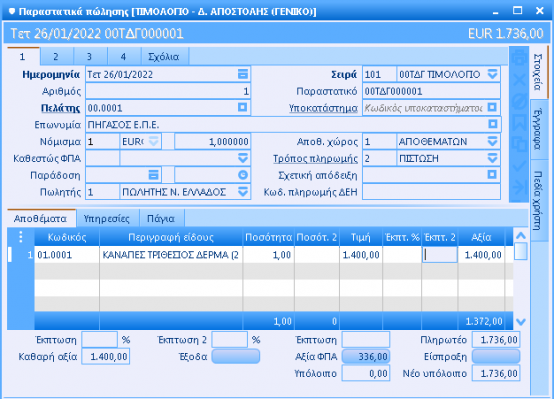
![]() στις γραμμές του παραστατικού εμφανίζονται οι παρακάτω έμμεσες εργασίες.
στις γραμμές του παραστατικού εμφανίζονται οι παρακάτω έμμεσες εργασίες.![]() στις γραμμές του παραστατικού εμφανίζονται οι παρακάτω έμμεσες εργασίες.
στις γραμμές του παραστατικού εμφανίζονται οι παρακάτω έμμεσες εργασίες.![]() που υπάρχει στο πεδίο, ανοίγει παράθυρο που σας επιτρέπει την καταχώρηση των στοιχείων του αξιογράφου, είτε το επιλέγετε από σχετική λίστα.
που υπάρχει στο πεδίο, ανοίγει παράθυρο που σας επιτρέπει την καταχώρηση των στοιχείων του αξιογράφου, είτε το επιλέγετε από σχετική λίστα.
